So erkennen Sie, ob jemand Ihre E-Mail in Google Mail blockiert hat [2023]
![So erkennen Sie, ob jemand Ihre E-Mail in Google Mail blockiert hat [2023]](https://cdn.thewindowsclub.blog/wp-content/uploads/2023/02/blocked-on-gmail-tell-640x375.webp)
Was Sie wissen sollten
- In Google Mail blockiert: E-Mail von 2-3 verschiedenen E-Mail-Adressen. Es ist wahrscheinlich blockiert, wenn Sie keine Antwort auf die betreffende E-Mail-Adresse erhalten.
- Im Google Chat blockiert: Senden Sie ihnen eine Nachricht. Wenn es nicht zugestellt werden kann, wurden Sie blockiert.
- Wo landen blockierte E-Mails: In den Spam-Ordner des Empfängers, wo sie nach 30 Tagen gelöscht werden.
Wir alle waren schon einmal Empfänger unerwünschter E-Mails, die wir am Ende blockieren. Es ist die Macht, die Sie über Dinge haben, die für Sie irrelevant sind. Sie möchten nicht von Phishing-Websites zugespammt werden? Block. Möchten Sie keine Newsletter von Websites sehen, an die Sie sich nicht erinnern können, sie abonniert zu haben? Block. Möchten Sie unnötige E-Mails ignorieren? Block.
So finden Sie heraus, ob Sie jemand in Gmail blockiert hat
Leider gibt es keine direkte Möglichkeit festzustellen, ob Sie jemand in Google Mail blockiert hat . Der einzige Weg ist, sich auf Umwegen eine Annäherung zu verschaffen und nach bestem Wissen und Gewissen zu gehen. So können Sie das tun:
Methode 1: Auf dem PC
Öffnen Sie auf Ihrem PC Ihren Browser und melden Sie sich bei Google Mail an , falls Sie dies noch nicht getan haben. Klicken Sie dann oben links auf „Verfassen“.
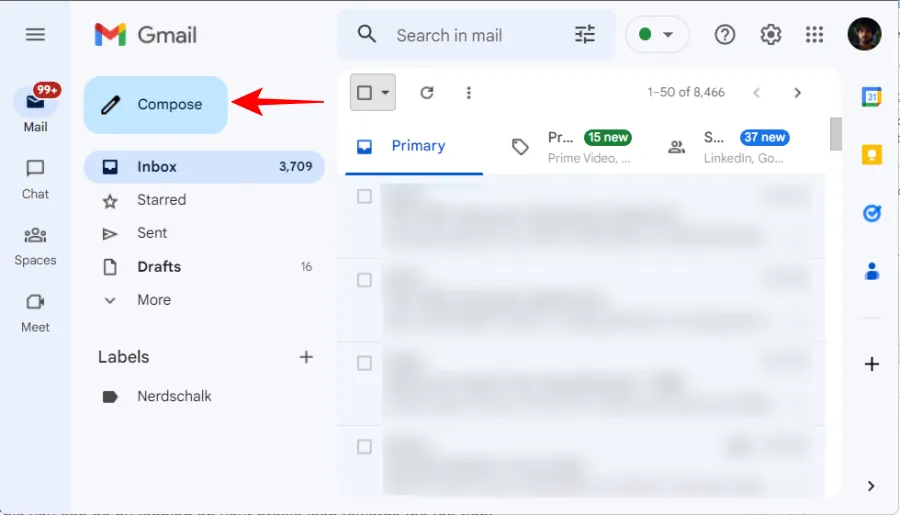
Geben Sie Ihre E-Mail-Adresse ein und senden Sie sie an die Person, von der Sie vermuten, dass sie Sie blockiert hat.
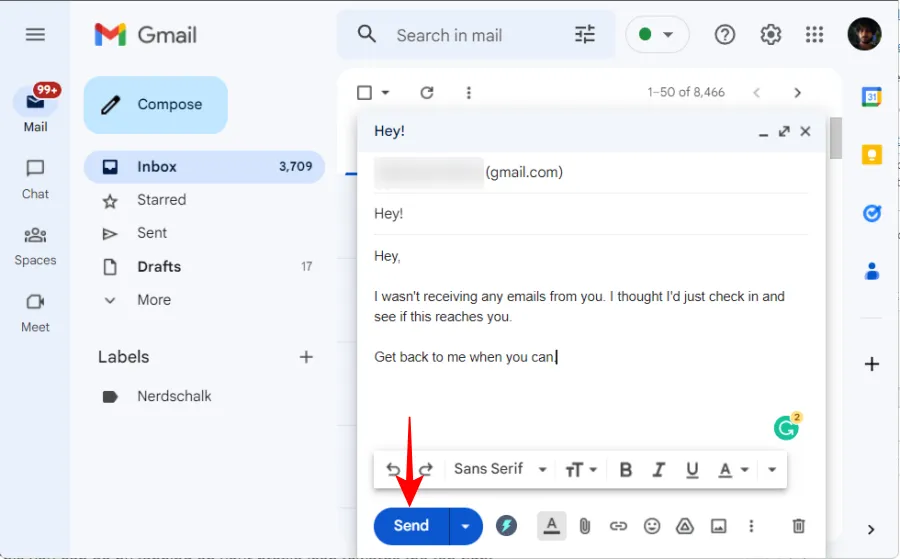
Warten Sie nun, bis sie antworten. Geben Sie ihnen idealerweise ein paar Stunden bis zu einem Tag Zeit. Wenn Sie nichts von ihnen hören, könnte dies möglicherweise bedeuten, dass sie Sie blockiert haben, obwohl es nicht sicher ist. Es könnte auch einfach bedeuten, dass sie beschäftigt sind.
Wenn Sie keine Antwort erhalten, senden Sie ihnen eine E-Mail von einer anderen E-Mail-Adresse aus. Dazu müssen Sie sich von einem anderen Konto aus anmelden. Dies muss kein Gmail-Konto sein. Solange Sie sie mailen und um eine Antwort bitten können, ist es gut genug.
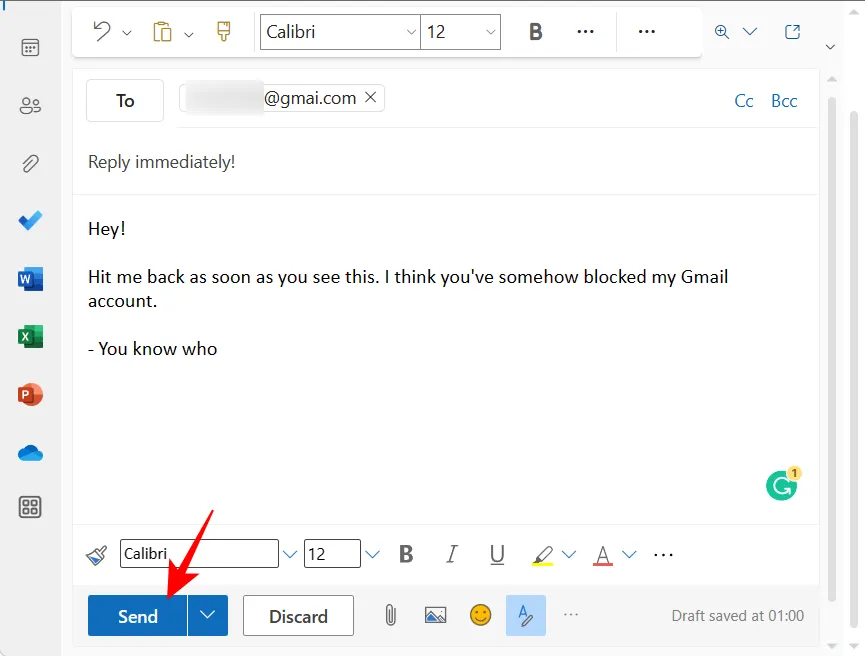
Wenn Sie dort eine Antwort erhalten, ist es durchaus möglich, dass Ihre primäre E-Mail-Adresse in Google Mail blockiert wurde.
Diese Methode gibt Ihnen nicht immer ein sicheres Ja oder Nein, vor allem, weil blockierte E-Mails direkt in den Spam-Ordner geleitet werden, wo die meisten Leute normalerweise nicht nachsehen. Wenn Ihre E-Mails also nicht beantwortet werden, können Sie sich darauf verlassen, dass es hauptsächlich daran liegt, dass Sie blockiert wurden und Ihre E-Mails im Spam-Ordner des Empfängers liegen.
Es besteht immer die Möglichkeit, dass der Empfänger Ihre E-Mails einfach ignoriert. In diesem Fall können Sie nicht wirklich etwas tun.
Methode 2: In der Gmail-App auf Android
Dasselbe kann auch über Ihr Android-Gerät erfolgen. Öffnen Sie zunächst Gmail.
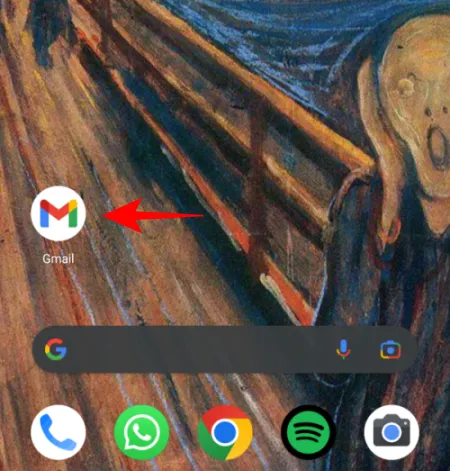
Tippen Sie hier unten auf Verfassen .
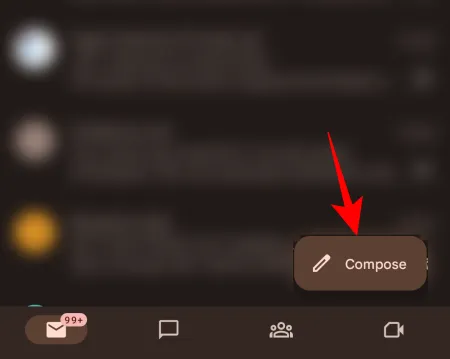
Geben Sie Ihre E-Mail-Adresse ein und senden Sie sie an die Person, von der Sie glauben, dass sie Sie blockiert hat.
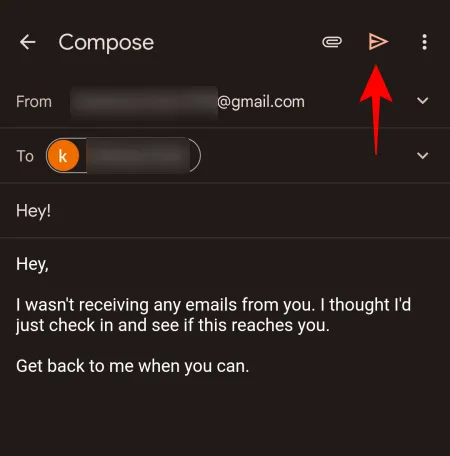
Warten Sie auf eine Antwort. Wenn Sie es nicht erhalten, melden Sie sich mit einer anderen E-Mail-Adresse an. Tippen Sie dazu oben rechts auf Ihr Profilsymbol.
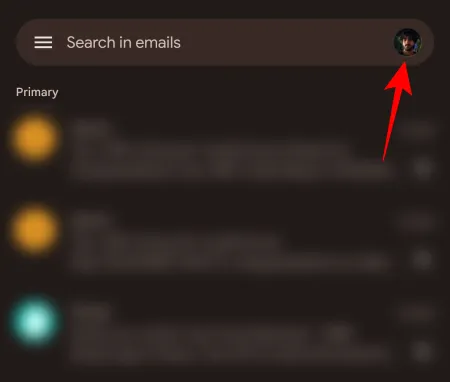
… und wählen Sie dann aus Ihren zuvor angemeldeten Konten aus oder wählen Sie „Weiteres Konto hinzufügen“, um dies zu tun.
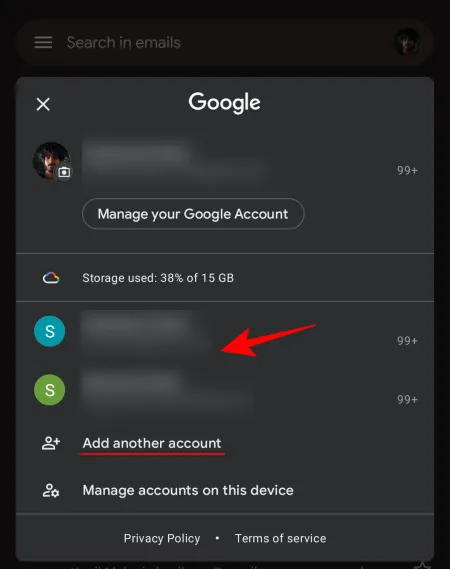
Natürlich können Sie auch jeden anderen E-Mail-Dienst wie Outlook oder Yahoo verwenden. Senden Sie dieser Person dann eine weitere E-Mail von diesem neuen Konto. Warten Sie, bis sie antworten. Wenn Sie eine Antwort erhalten, haben sie Ihre primäre E-Mail-Adresse möglicherweise wissentlich oder anderweitig blockiert. Wenn sie jedoch auf keine der beiden E-Mails antworten, möchten sie Sie möglicherweise sperren.
Um ganz sicherzugehen, können Sie auch eine E-Mail mit einem anderen Namen einrichten und eine Antwort durch eine offiziell erscheinende, aber ansonsten harmlose E-Mail erzwingen, sodass sie antworten müssen, wenn sie sie sehen. Das könnte in etwa so aussehen:
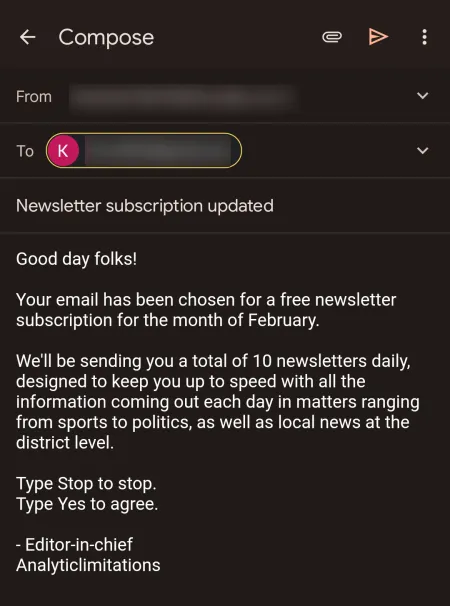
Methode 3: In der Google Mail-App auf dem iPhone
Um zu überprüfen, ob Sie jemand in Google Mail von Ihrem iPhone aus blockiert hat, öffnen Sie die Google Mail- App auf iOS.
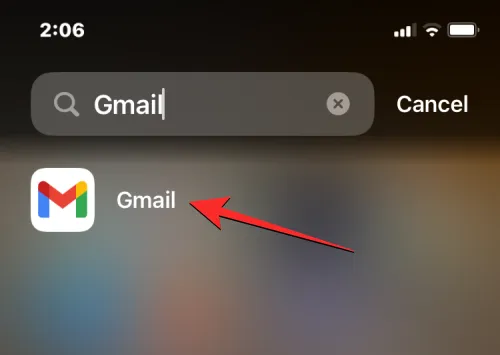
Tippen Sie in Google Mail auf die Schaltfläche „Verfassen“ in der unteren rechten Ecke.
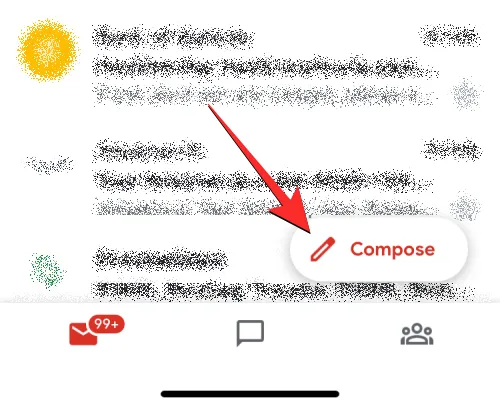
Geben Sie im neuen E-Mail-Entwurfsbildschirm, der angezeigt wird, die E-Mail-Adresse des Empfängers ein und geben Sie die Nachricht ein, die Sie ihm senden möchten. Wenn Ihr Entwurf fertig ist, tippen Sie auf das Senden-Symbol in der oberen rechten Ecke.
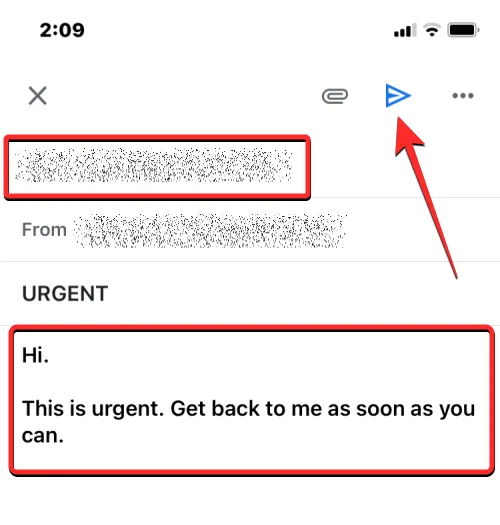
Sobald Ihre E-Mail gesendet wurde, müssen Sie nun warten, bis diese Person antwortet. Wenn Sie bereits Antworten von dieser Person erhalten haben, erhalten Sie möglicherweise innerhalb weniger Stunden oder eines Tages eine Antwort. Falls Sie länger als ein oder zwei Tage auf eine Antwort gewartet haben, können Sie davon ausgehen, dass Ihre E-Mail blockiert wurde. Es besteht auch die Möglichkeit, dass sie Ihre E-Mail ignoriert haben, ohne Sie zu blockieren, oder dass sie keine Zeit hatten, Ihnen zu antworten.
In beiden Fällen versuchen Sie, Ihre sekundäre E-Mail-Adresse in der Google Mail-App oder einem anderen E-Mail-Austauschdienst wie iCloud.com oder Outlook zu verwenden. Um zu einem anderen Gmail-Konto zu wechseln, tippen Sie in der Gmail-App oben rechts auf Ihr Profilbild .
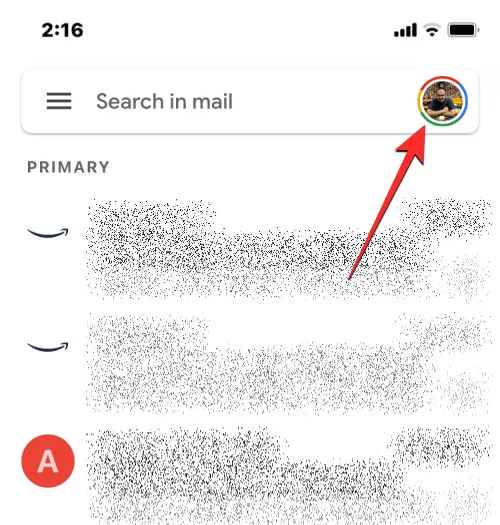
Wählen Sie im angezeigten Überlaufmenü Ihr sekundäres Gmail-Konto aus, um eine neue E-Mail zu senden, oder melden Sie sich bei einem an, indem Sie auf Weiteres Konto hinzufügen tippen . Von Ihrem sekundären Konto aus können Sie eine weitere E-Mail mit derselben Nachricht oder eine neue senden, in der Sie gefragt werden, ob Ihre E-Mail-Adresse irrtümlicherweise gesperrt wurde.
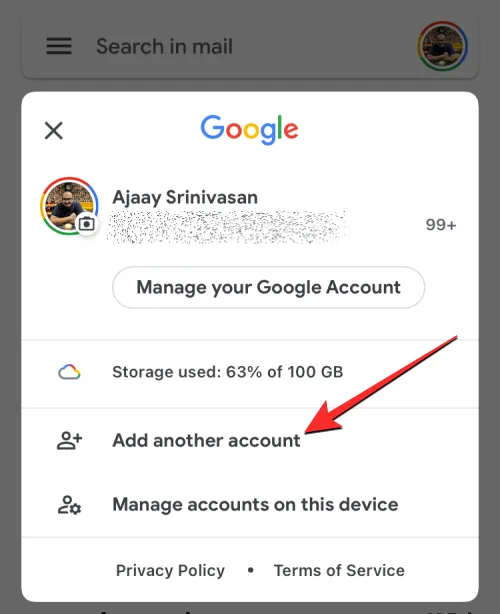
Sie können auch die Mail- App auf Ihrem iPhone verwenden , um eine neue Nachricht zu verfassen, die Sie von anderen E-Mail-Diensten senden können.
Wenn Sie tatsächlich eine Antwort erhalten, wenn Sie eine E-Mail von einem sekundären Konto/Dienst senden, ist es wahrscheinlich, dass Ihr primäres Konto entweder wissentlich oder irrtümlich gesperrt ist. In diesem Fall können Sie den Empfänger bitten, in seinem Spam-Ordner nach Ihren vorherigen E-Mails zu suchen und Ihre primäre E-Mail-Adresse von dort aus zu entsperren.
Falls Sie keine Antwort von Ihrer sekundären E-Mail-Adresse erhalten, ist es ziemlich offensichtlich, dass Ihre Nachrichten vom Empfänger einfach ignoriert werden. In diesem Fall bleibt nichts weiter zu tun.
So erkennen Sie, ob Sie jemand im Google Chat blockiert hat
Eine Blockierung in Gmail wird nicht automatisch auf Google Chat übertragen. Man müsste dich dort separat sperren, um nicht angeschrieben zu werden. Abhängig von Ihrem Gerät gibt es mehrere Möglichkeiten, festzustellen, ob Sie jemand in Google Chat blockiert hat.
Methode 1: Auf dem PC
Herauszufinden, ob jemand Ihre E-Mail im Google Chat blockiert hat , ist etwas einfacher. Öffnen Sie Google Mail und klicken Sie im linken Bereich auf Chat . Oder besuchen Sie chat.google.com. Auf einem Android oder iPhone können Sie auch die Chat-App verwenden.
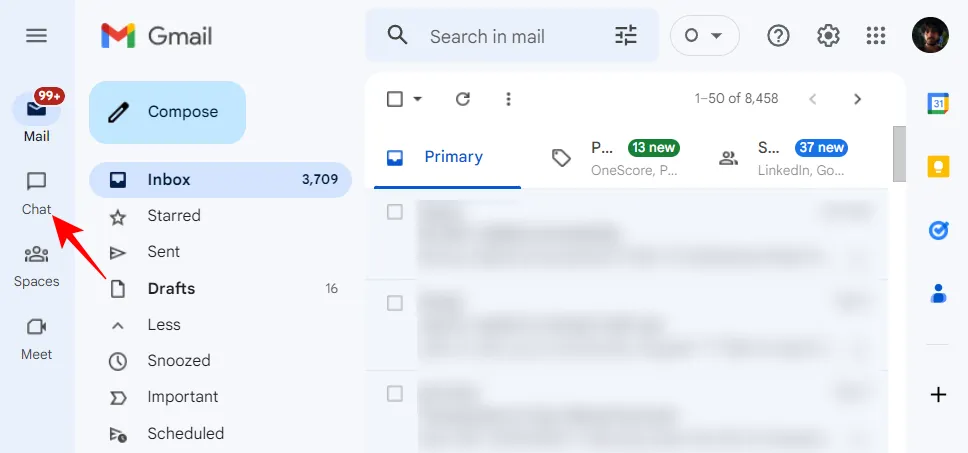
Wählen Sie nun den Benutzer aus, von dem Sie vermuten, dass er Sie blockiert hat.
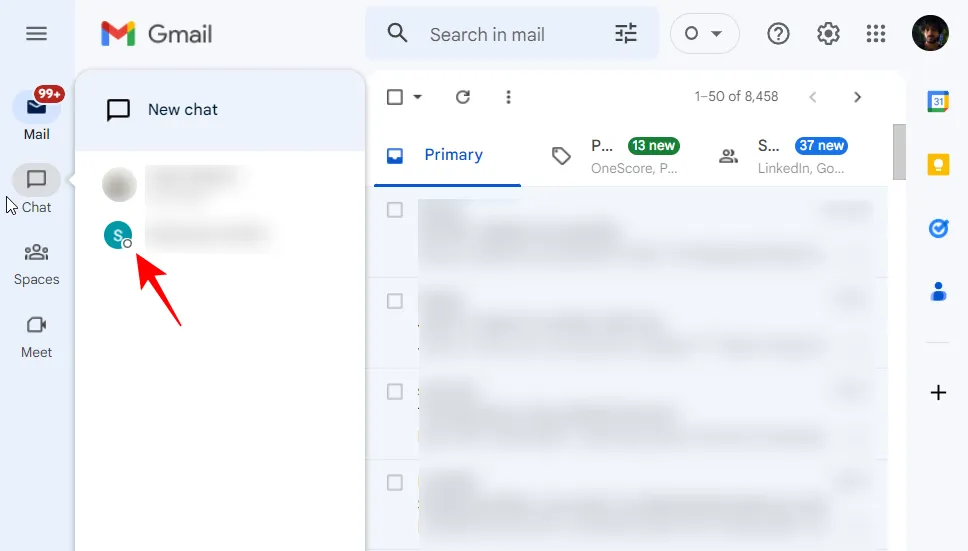
Senden Sie ihnen eine Nachricht. Wenn Sie eine „Senden fehlgeschlagen“-Nachricht erhalten, wurden Sie leider blockiert.
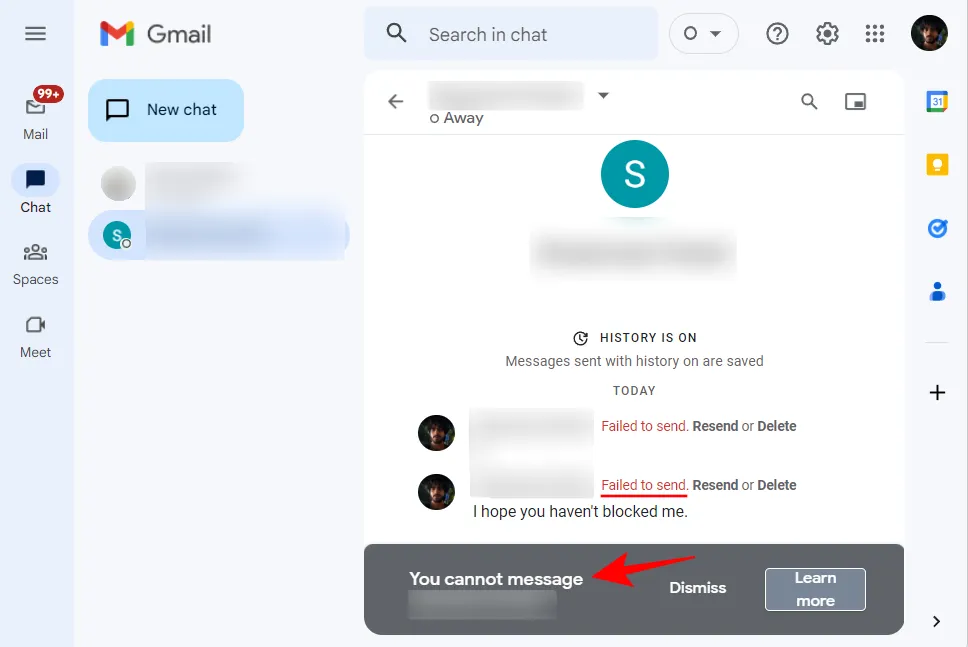
Lösung: Ich kann die Chat-Option in Gmail nicht finden
Wenn Sie „Chat“ im linken Bereich nicht sehen, klicken Sie auf Einstellungen (Zahnradsymbol oben rechts).
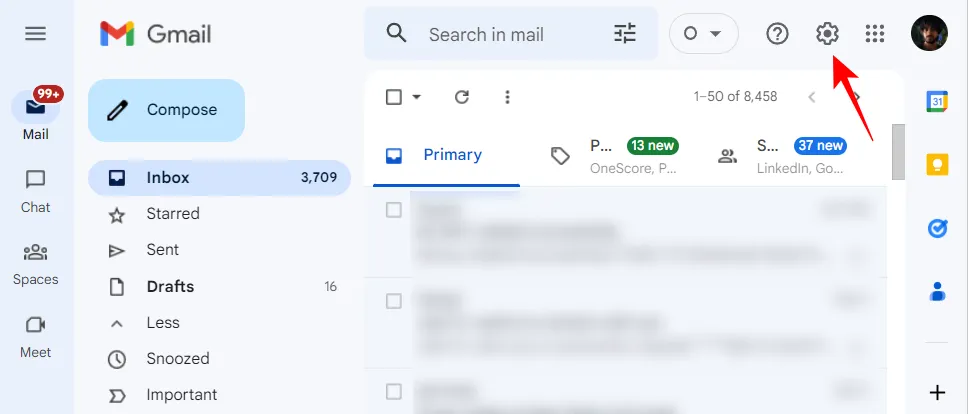
Klicken Sie unter „Chats und Meet“ auf „Anpassen“.
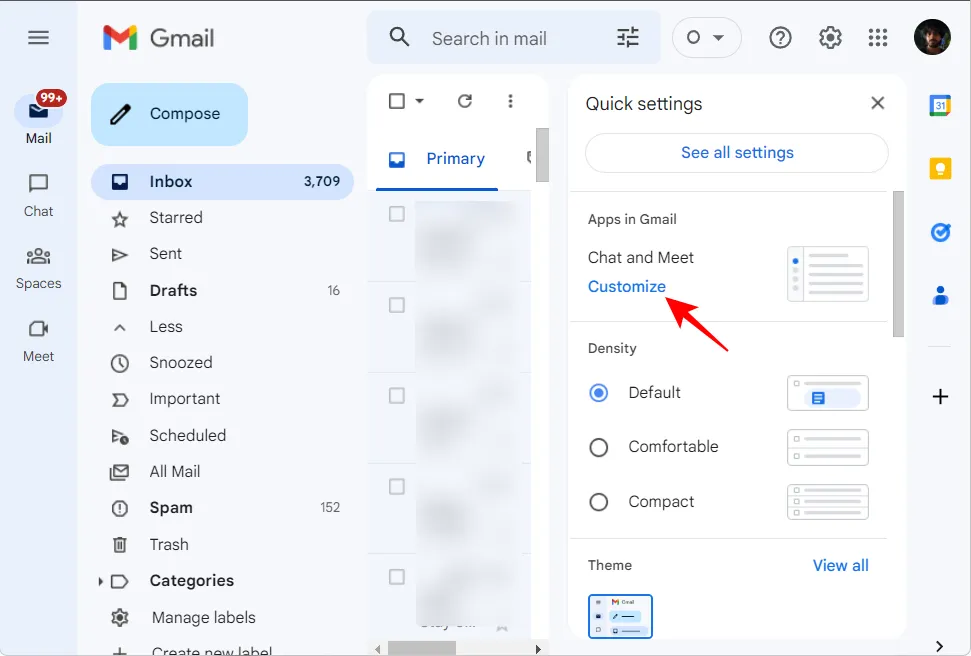
Und setzen Sie ein Häkchen bei „Chats“.
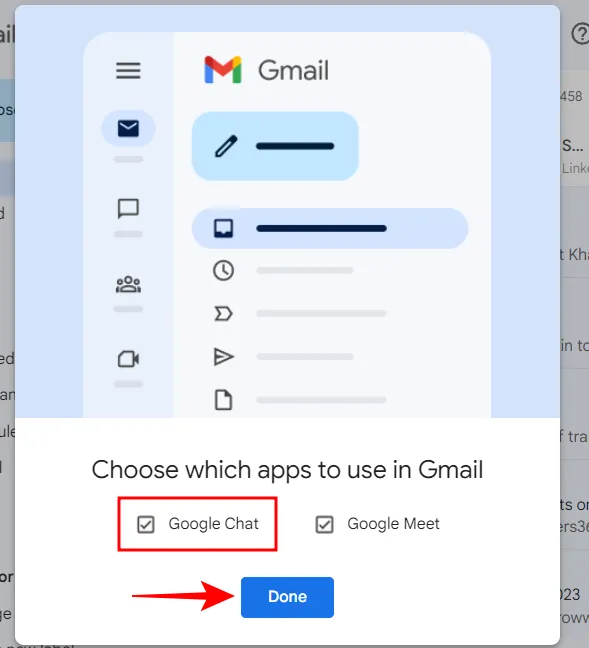
Fahren Sie dann mit dem Versenden von Nachrichten fort und finden Sie heraus, ob Ihre E-Mail blockiert wurde.
Methode 2: In der Gmail-App auf Android
Um herauszufinden, ob Sie in Google Chat auf Android blockiert wurden, können Sie die Google Mail-App selbst verwenden. Hier ist wie:
Öffnen Sie die Gmail-App.
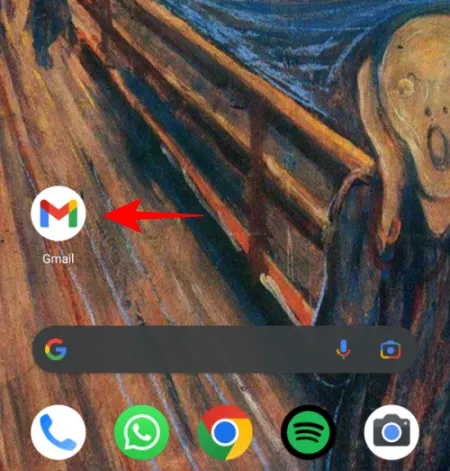
Tippen Sie dann auf die Sprechblase in der unteren Reihe (zweiter von links).
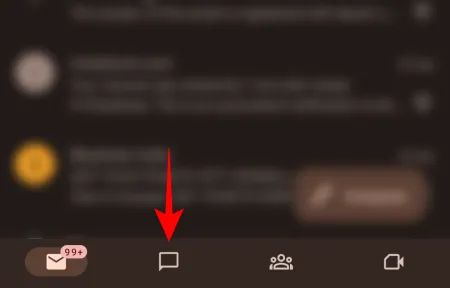
Tippen Sie nun auf den Kontakt, von dem Sie glauben, dass er Sie blockiert hat (oder suchen Sie ihn in der Suchleiste oben).
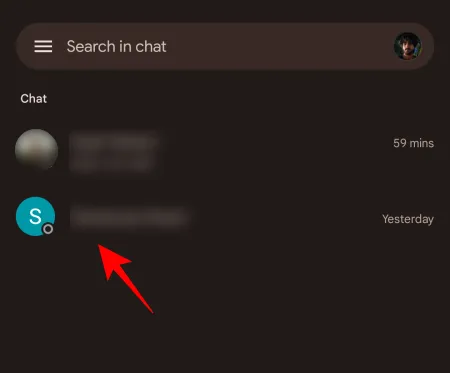
Geben Sie eine Nachricht ein und klicken Sie auf Senden.
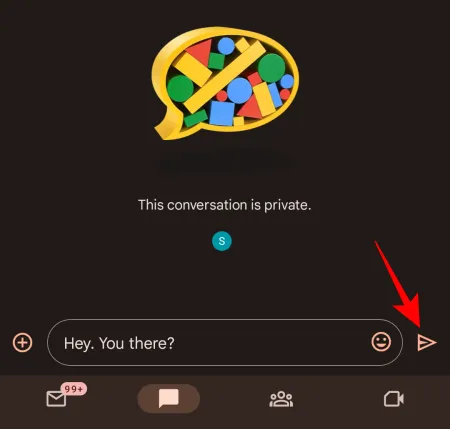
Wenn Sie die Nachricht „Fehler beim Senden“ zusammen mit der Meldung erhalten, dass Sie keine Nachrichten an diesen Teilnehmer senden können, können Sie sicher sein, dass Sie blockiert wurden.
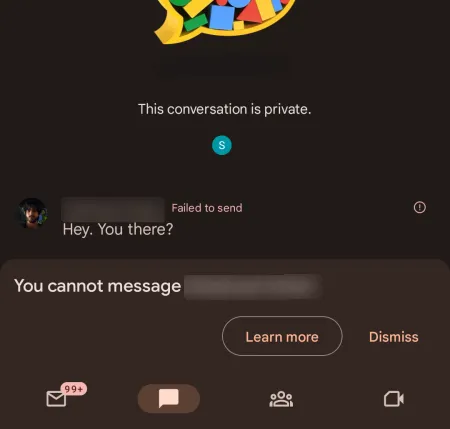
Methode 3: In der Google Mail-App auf dem iPhone
Um zu überprüfen, ob Sie von Ihrem iPhone aus im Google Chat blockiert wurden, öffnen Sie die Google Mail- App auf iOS.
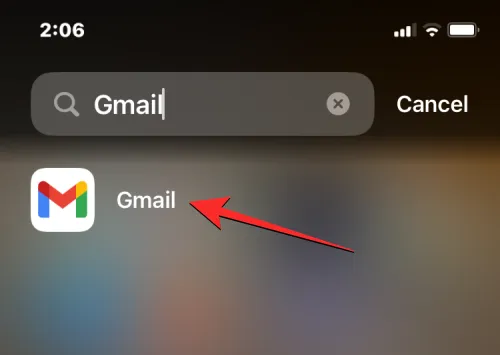
Tippen Sie in Google Mail unten auf die Registerkarte Google Chat .
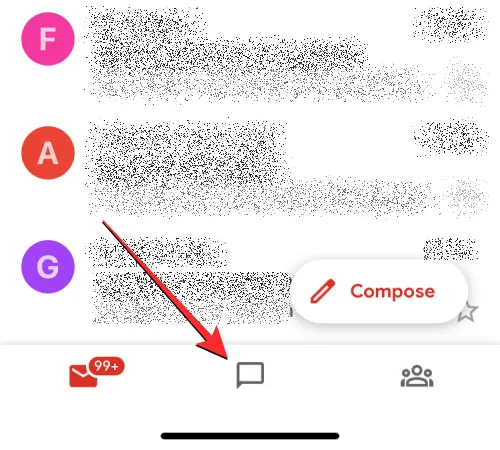
Wenn Sie die Registerkarte „Chat“ nicht sehen, haben Sie möglicherweise Google Chat in Gmail nicht aktiviert. Um diese Funktion zu aktivieren, tippen Sie auf das 3-Linien-Symbol in der oberen linken Ecke.

Scrollen Sie in der links erscheinenden Seitenleiste nach unten und tippen Sie auf Einstellungen .
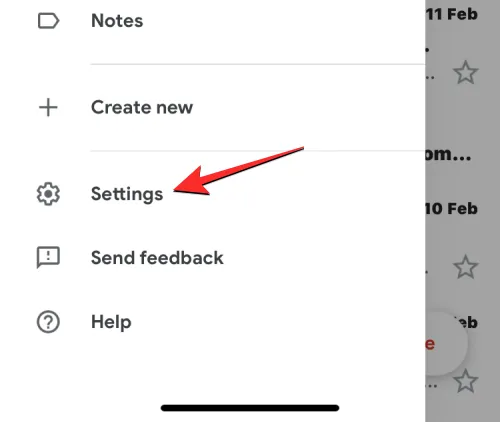
Wählen Sie in den Einstellungen unter „Apps in Gmail“ Chat aus .
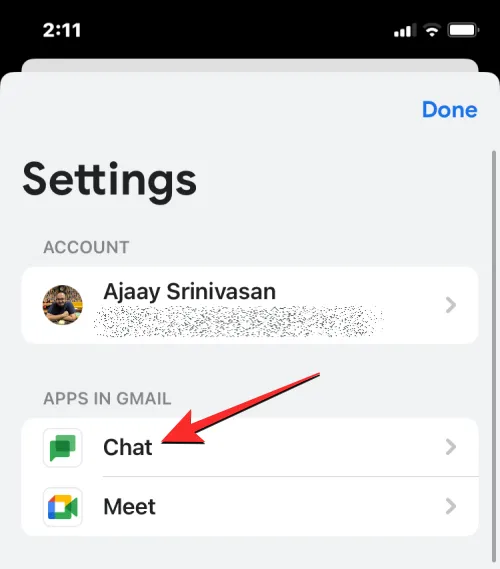
Aktivieren Sie auf dem nächsten Bildschirm oben den Chat- Schalter.
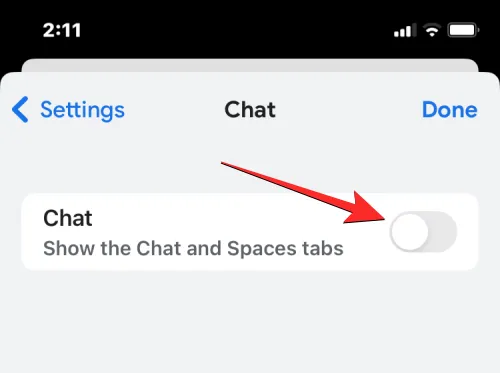
Sie werden aufgefordert, Ihre Aktion zu bestätigen. Tippen Sie in der angezeigten Eingabeaufforderung auf Einschalten .
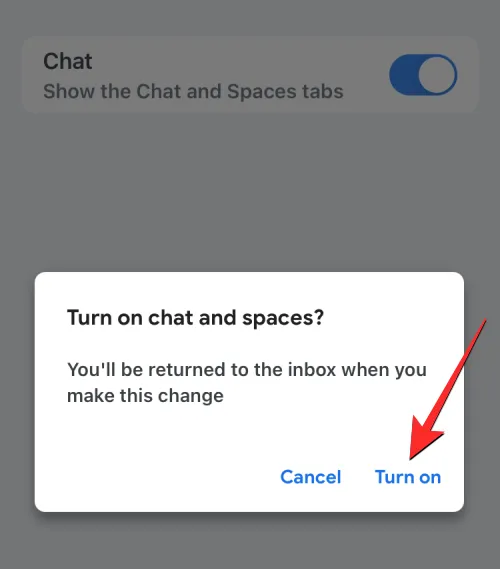
Wenn Sie das tun, sollten Sie unten die Registerkarte Chat sehen. Tippen Sie auf die Registerkarte Chat , um fortzufahren.
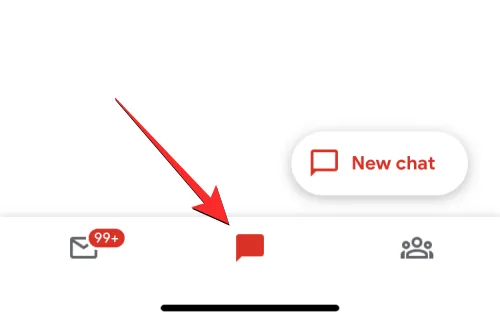
Wählen Sie im nächsten Bildschirm den Kontakt aus, mit dem Sie kommunizieren möchten, oder verwenden Sie die Suchleiste oben, um anhand seines Namens oder seiner Kontaktinformationen zu suchen.
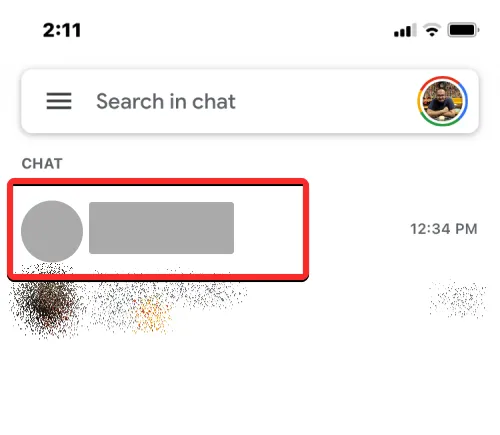
Wenn die Konversation geöffnet wird, geben Sie eine Nachricht in das Textfeld unten ein und tippen Sie auf das Symbol „Senden“ .
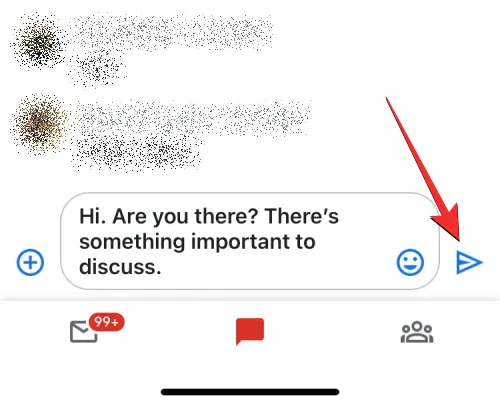
Wenn Ihre Nachricht fehlerfrei zugestellt wird, hat der Empfänger Sie nicht im Google Chat blockiert. Wenn Sie jedoch die Meldung „Senden fehlgeschlagen“ auf dem Bildschirm erhalten, ist es sicher, dass Sie von dieser Person im Google Chat oder in anderen Google-Diensten blockiert wurden.
Wohin gehen blockierte E-Mails in Gmail?
Wenn Ihre E-Mail-ID von jemandem in Google Mail blockiert wurde, werden alle an diese Person gesendeten E-Mails direkt in ihren Spam-Ordner verschoben. Und da sich die meisten von uns nie die Mühe machen, in diesen Spam-Ordner zu schauen, kann der Empfänger auf keinen Fall wissen, wer ihm eine E-Mail geschickt hat, es sei denn, er sucht aktiv danach.
Beachten Sie außerdem, dass alle Spam-E-Mails nach 30 Tagen automatisch gelöscht werden. Wenn Sie ihnen also vor einem Monat eine E-Mail geschickt haben, haben sie diese höchstwahrscheinlich nicht einmal im Spam-Ordner.
Was passiert, wenn Sie jemanden in Gmail blockieren?
Wenn jemand Ihre E-Mail in Google Mail blockiert hat, werden alle Ihre E-Mails an ihn direkt in seinen Spam-Ordner verschoben. Sie werden nicht wissen, dass Sie ihnen eine E-Mail geschickt haben, und Ihre E-Mails werden nach einem Monat aus ihrem Spam-Ordner gelöscht.
Wenn Sie in Google Chat, Fotos oder anderen Diensten blockiert sind …
Personen können Ihre E-Mail-Adresse in Google Mail blockieren, was Sie daran hindern kann, mit ihnen per E-Mail zu kommunizieren. Aber selbst wenn Ihre E-Mail-Adresse blockiert ist, können Sie mit jemandem über andere Google-Dienste wie Google Chat, Google Fotos, Google Maps, YouTube, Google Pay, Drive und Recorder interagieren.
Dies funktioniert jedoch nicht, wenn es umgekehrt ist. Wenn Sie jemand bei einem der oben genannten Dienste blockiert hat, werden Sie auch bei Gmail blockiert; Das bedeutet, dass Ihre E-Mails an sie nicht in ihrem Posteingang angezeigt werden.
Wenn Sie glauben, dass Sie von jemandem in Google Chat, Fotos oder anderen Diensten blockiert wurden, können Sie auf diese Zeichen achten, um sicherzugehen, dass Sie jemand blockiert hat:
- Wenn Sie blockiert sind, wird beim Versuch, ihnen über Google Chat eine SMS zu senden, die Meldung „Senden fehlgeschlagen“ angezeigt .
- In Google Chat sehen Sie ihre Gruppennachrichten, die sie an Spaces gesendet haben, denen Sie angehören.
- Sie können keine Fotos, Videos oder Kommentare ansehen, die sie auf Google Fotos geteilt haben .
- In Google Fotos werden in Alben, die Sie besitzen, keine Inhalte mehr angezeigt, die jemand geteilt hat, wenn er Sie blockiert hat. Bei Alben, die Sie nicht besitzen, können Sie und die andere Person die Inhalte der anderen Person nicht sehen.
- Wenn die Person, die Sie blockiert hat, einen Albumlink geteilt hat, können Sie in Google Fotos nicht darauf zugreifen , wenn Sie mit Ihrem Google-Konto angemeldet sind. Wenn dieser Link sichtbar ist, ohne sich bei einem Google-Konto anzumelden, bedeutet dies, dass Sie blockiert wurden von ihnen.
- Wenn Sie von jemandem blockiert werden, sehen Sie seine Google Maps- Beiträge nicht in seinem Profil, aber diese Beiträge sind für Sie sichtbar, wenn Sie auf einen Standort zugreifen, zu dem er beiträgt. Wenn Sie bei abgemeldetem Google-Konto Beiträge im Profil dieser Person sehen können, können Sie sicher sein, dass sie Sie blockiert hat.
- Wenn Sie jemand in einem der oben genannten Google-Dienste blockiert hat, sehen Sie seine Inhalte oder Kommentare nicht auf YouTube .
- Auf Google Drive können Sie keine Dateien mit Personen teilen, die Sie blockiert haben, oder auf Dateien zugreifen, die sie zuvor mit Ihnen geteilt haben. Dasselbe gilt für Ihre Inhalte; Wenn niemand mehr mit Ihrer Datei interagiert, hat er möglicherweise Ihr Google-Konto für einen beliebigen Google-Dienst blockiert.
- Wenn Sie und die Person, die Sie blockiert hat, Teil der Filesharing-Gruppe einer anderen Person sind, erhalten Sie von dieser Person keine Kommentarbenachrichtigungen in Google Docs , Google Tabellen oder Google Präsentationen , es sei denn, Sie abonnieren alle Kommentare für eine Datei.
Diese Hinweise sollen Ihnen helfen, sicher zu sein, dass jemand Ihr Google-Konto gesperrt hat.
So finden Sie heraus, ob Sie jemand in Gmail blockiert hat
Der beste Weg, um herauszufinden, ob Sie jemand in Google Mail blockiert hat, besteht darin, ihm E-Mails von zwei bis drei verschiedenen Konten zu senden. Wenn Sie auf eine davon keine Antwort erhalten, liegt das wahrscheinlich daran, dass Sie blockiert wurden. Im Google Chat können Sie ihnen jedoch einfach eine Nachricht senden. Wenn die Zustellung trotz guter Netzverbindung fehlschlägt, wurden Sie gesperrt.
Wir hoffen, Sie konnten feststellen, ob Ihre E-Mail von jemandem in Google Mail blockiert wurde oder nicht. Wenn Sie Ihren Blocker nicht konfrontieren können oder wollen, überprüfen Sie am besten, ob er auf eine andere E-Mail antwortet.



Schreibe einen Kommentar